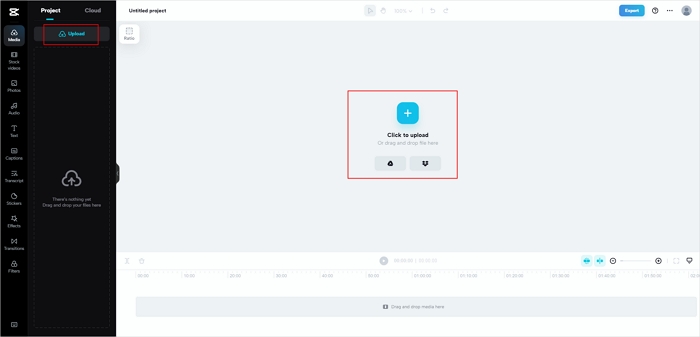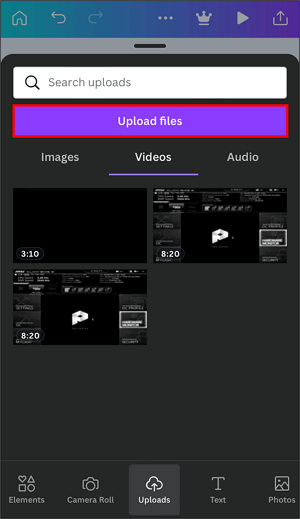-
![]()
Lionel
Lionel est passionné de technologie informatique, il fait partie de l'équipe EaseUS depuis 8 ans, spécialisé dans le domaine de la récupération de données, de la gestion de partition, de la sauvegarde de données.…Lire la bio complète -
![]()
Nathalie
Nathalie est une rédactrice chez EaseUS depuis mars 2015. Elle est passionée d'informatique, ses articles parlent surtout de récupération et de sauvegarde de données, elle aime aussi faire des vidéos! Si vous avez des propositions d'articles à elle soumettre, vous pouvez lui contacter par Facebook ou Twitter, à bientôt!…Lire la bio complète -
![]()
Mélanie
Mélanie est une rédactrice qui vient de rejoindre EaseUS. Elle est passionnée d'informatique et ses articles portent principalement sur la sauvegarde des données et le partitionnement des disques.…Lire la bio complète -
![]()
Aron
Aron est spécialisé dans le domaine de la récupération de données, de la gestion de partition, de la sauvegarde de données.…Lire la bio complète
Sommaire
0 Vues |
0 mini lecture
Salut à tous, j'ai pris des vidéos de Pâques de mon enfant pendant sa chasse aux œufs avec mon téléphone. Je viens de les regarder aujourd'hui et j'ai réalisé qu'on pouvait m'entendre respirer par le nez pendant toutes les 2 vidéos. Je suppose que je tenais le téléphone trop près de mon visage. J'aimerais beaucoup monter la respiration mais je ne connais presque rien au montage vidéo. Est-ce que quelque chose comme ça est possible pour un débutant ? Si oui, comment dois-je procéder ?
--de Reddit
À l’ère numérique d’aujourd’hui, les vidéos font désormais partie intégrante de nos vies. Des éléments indésirables, tels que des bruits de respiration, peuvent parfois diminuer la qualité globale de la vidéo. Si vous vous demandez comment supprimer la respiration d'une vidéo , vous êtes au bon endroit. Dans ce guide, nous explorerons 3 façons d’éliminer efficacement les bruits respiratoires de vos vidéos.
Avant de plonger dans le contenu ci-dessous, nous avons inclus un tableau qui présente les données de test que nous avons utilisées dans la sélection de ces trois solutions logicielles.
| Méthodes | Efficacité | Difficulté |
|---|---|---|
| Suppresseur vocal en ligne EaseUS | Supprimez le bruit respiratoire sans perte de qualité | Super facile |
| Adobe Audition | Offre une élimination précise de la respiration et permet de cibler des fréquences spécifiques | Relativement complexe |
| Première Pro | Fournit une puissante capacité d’édition audio | Relativement complexe |
Méthode 1. Utilisez EaseUS Online Vocal Remover
EaseUS Online Vocal Remover , également un outil de suppression de voix AI pour PC , permet aux utilisateurs de supprimer la voix ou la respiration des chansons, des enregistrements ou des vidéos aux formats MP3, M4A et AIFF. Une fois le fichier téléchargé, l’outil commencera le traitement rapidement. Son utilisation est gratuite et vous pouvez télécharger les voix et les instruments indépendamment pour vos versions karaoké et acapella.
Commencez votre suppression du bruit respiratoire en essayant EaseUS Online Vocal Remover.
Comment supprimer professionnellement la respiration d'une vidéo à l'aide d'EaseUS Online Vocal Remover ? Pour trouver la réponse, veuillez suivre les étapes ci-dessous.
Étape 1. Visitez le site Web d'EaseUS et accédez à sa barre latérale " Vocal Remover ".

Étape 2. Cliquez sur « Choisir un fichier » ou déposez le fichier audio/vidéo dans la zone et attendez l'analyse de l'IA.

Étape 3. Téléchargez la piste vocale/instrumentale pour terminer la suppression.

Méthode 2. Utiliser Adobe Audition
Adobe Audition est une station de travail professionnelle pour les éditeurs audio et les musiciens. Le outil de suppression de voix d'Adobe Audition vous permet de supprimer toutes les voix du contenu multimédia dans différents formats de fichiers. Cela signifie qu'il permet aux utilisateurs de supprimer la musique des vidéos TikTok , des chansons Spotify ou des vidéos YouTube. De plus, il fournit également des fonctionnalités puissantes telles que la restauration audio, la réduction du bruit et l'enregistrement audio.
Pouvoir l'utiliser librement n'est pas facile, mais en suivant les étapes ci-dessous, vous pouvez réussir à supprimer les bruits respiratoires sans compromettre la qualité audio.
Étape 1. Importer et capturer l'impression de bruit
Lancez Adobe Audition et importez le clip vidéo contenant le bruit de respiration. Et puis localisez le bouton " Effets " dans le coin supérieur gauche. Dans le menu déroulant, sélectionnez « Réduction/Restauration du bruit » et cliquez sur « Capturer l'impression du bruit ».
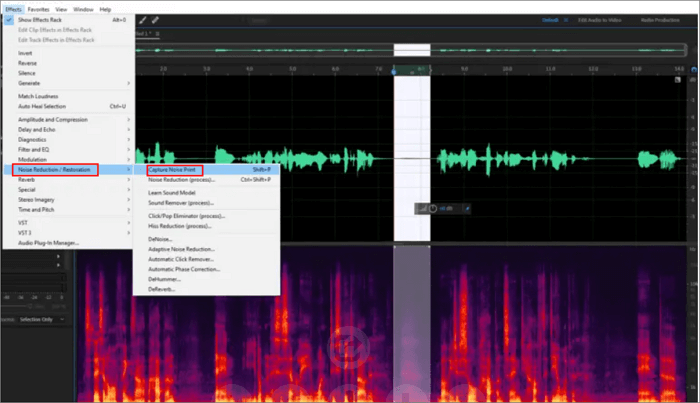
Étape 2. Appliquer la réduction du bruit
Revenez à " Effets " et répétez l'étape 2. Cliquez ensuite sur " Appliquer " pour appliquer l'effet.
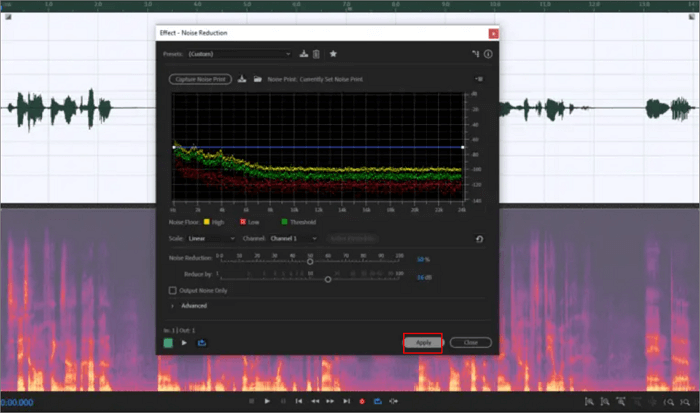
Si vous constatez que l'effet ne répond pas à vos exigences lors de l'aperçu, vous pouvez répéter les étapes ci-dessus jusqu'à ce qu'il n'y ait plus de bruits de respiration dans la vidéo.
📺Regardez la vidéo sur l'élimination de la respiration ci-dessous si vous avez besoin d'un didacticiel vidéo.
- 0:15 Introduction
- 0:16 Démarrer Supprimer le bruit de respiration
- 3:37 Sortie
Méthode 3. Utiliser Premiere Pro
Adobe Premiere Pro est une application professionnelle de suppression de voix développée par Adobe Systems. Il est largement utilisé dans les secteurs de la production cinématographique, télévisuelle et vidéo en ligne. Grâce à ses fonctionnalités d'édition vidéo, les utilisateurs peuvent réduire ou supprimer les bruits indésirables de l'audio. Son DeNoise, son EQ et son filtre sont là pour aider les utilisateurs.
Pour supprimer le bruit de respiration dans une vidéo à l'aide d'Adobe Premiere Pro, vous pouvez suivre ces étapes :
Étape 1. Sélectionnez votre piste audio.

Étape 2. Accédez à « Effets » -> « Effets audio » -> « Réduction/restauration du bruit » -> « DeNoise ».

Étape 3. Faites glisser « l' effet DeNoise » sur votre piste audio dans une timeline

Étape 4 . Ouvrez les contrôles d'effet et cliquez sur " Modifier " à côté de Configuration personnalisée.
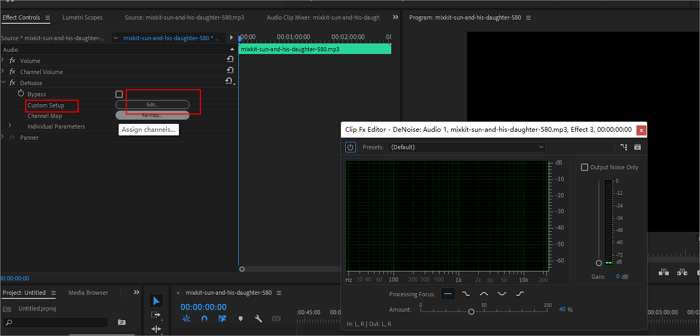
Étape 5. Ajustez la « quantité» à 40% pour réduire les bruits respiratoires quelque peu moyens.
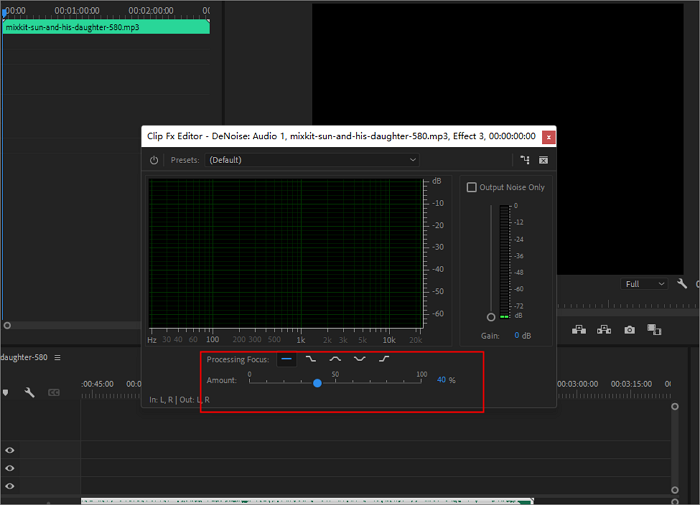
Pour résumer
Les trois méthodes mentionnées ci-dessus peuvent supprimer efficacement les bruits de respiration des vidéos tout en préservant la qualité vidéo. Cependant, en raison des étapes de fonctionnement relativement complexes d'Adobe Audition et de Premiere Pro, nous vous recommandons d'utiliser EaseUS Online Vocal Remover pour une expérience plus conviviale.
Essayez EaseUS Online Vocal Remover pour supprimer les bruits de respiration de vos vidéos sans effort.
FAQ sur la façon de supprimer la respiration d'une vidéo
1. Comment puis-je supprimer la respiration de l'enregistrement audio ?
Si vous souhaitez supprimer la respiration d'un enregistrement audio, vous disposez de trois options : EaseUS Online Vocal Remover, Premiere Pro et Adobe Audition. Pour des instructions détaillées, veuillez vous référer au contenu de l'article.
2. Comment éviter les bruits de respiration lors de l’enregistrement de Reddit ?
Lors de l'enregistrement audio, il est essentiel d'utiliser un microphone de qualité et de le positionner correctement. Et l’intégration d’un filtre anti-pop et la pratique du contrôle de la respiration peuvent aider à empêcher la capture des bruits respiratoires. Ces précieux conseils vous aideront à éviter de respirer.
3. Comment puis-je me débarrasser de la respiration dans Garageband ?
Lorsque vous travaillez avec GarageBand, vous pouvez utiliser l'effet « Réduction du bruit » ou l'effet « Noise Gate » pour éliminer les bruits de respiration. Pour obtenir des instructions étape par étape, veuillez vous référer à Comment supprimer la respiration de l'audio Garageband.